Microsoft Team — это ядро для совместной работы, которое объединяет все разговоры, обсуждения, конференции, звонки и удобную командную работу с помощью возможностей Microsoft 365. Но если вы обнаружите, что вам это больше не нужно или ваша система Mac почти исчерпала память приложений, вы можете удалить команды Mac полностью.
Здесь мы дадим вам краткое руководство, как легко удалить его всего за несколько шагов, или вы можете попробовать как ручной, так и автоматический метод удаления приложения на Mac или Windows.
Содержание: Часть 1. Что произойдет, если я удалю Microsoft Teams?Часть 2. Как удалить учетную запись Microsoft Teams?Часть 3. Как навсегда удалить Microsoft Teams на Mac?Часть 4. Как удалить Microsoft Teams на Mac / Windows вручную?Часть 5. Вывод
Часть 1. Что произойдет, если я удалю Microsoft Teams?
Если вы удалите Microsoft Teams, вот что произойдет:
- Потеря доступа: вы потеряете доступ к чату, каналам, файлам и видеозвонкам Teams. Вы также будете удалены из всех активных разговоров и не будете получать уведомления или обновления.
- Сохранение данных: ваши данные Teams (чаты, файлы и настройки) обычно хранятся в облаке, поэтому удаление приложения не сотрет эти данные навсегда. Если вы переустановите Teams или получите к нему доступ через веб-приложение, ваши данные будут доступны.
- Влияние на интеграции Office: Microsoft Teams интегрирован с другими приложениями Microsoft 365, такими как Outlook, SharePoint и OneDrive. Удаление приложения не нарушит работу этих приложений, но вы не сможете использовать специфичные для Teams интеграции (например, планирование собраний Teams в Outlook).
- Никаких уведомлений: вы перестанете получать уведомления или оповещения, связанные с вашей учетной записью Teams. Однако вы по-прежнему будете получать электронные письма о важных сообщениях, если у вас включены уведомления по электронной почте.
Почему я не могу удалить Microsoft Teams?
Вы пытались удалить команды Microsoft, но, похоже, это приложение загружается обратно на ваш Mac. Приложение будет полностью удалено, если вы напрямую удалите Microsoft machine-wide на вашем устройстве. Microsoft Office устанавливается автоматически, когда Microsoft Teams и Team machine-wide установлены на вашем Mac.
Вот некоторые последствия, если вы не удалили команды Microsoft на своем Mac.
- Команды будут удалены, если вы успешно удалить программу Office на вашем устройстве Mac.
- Если вы попытаетесь переустановить или выполнить онлайн-ремонт Office, команды должны быть включены.
- Командиры будут избегать установки Команд, если они запустят Офис.
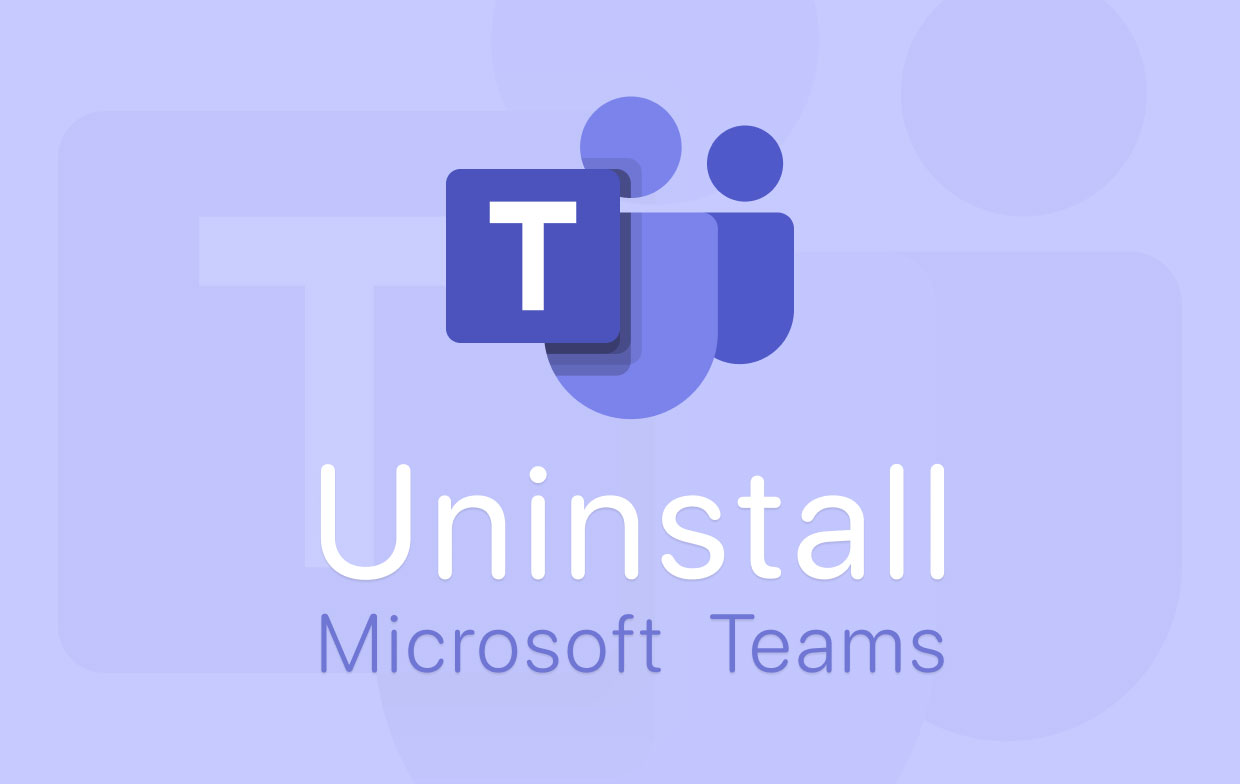
Почему Microsoft Teams продолжает переустанавливать?
Причина в том, что вы просто удаляете команды Microsoft, а установщик Microsoft для всего компьютера будет переустанавливать их каждый раз, когда вы продолжаете входить в систему на своем устройстве. Поэтому вам нужно удалить обе программы. Чтобы избавиться от этой проблемы, вы можете остановить повторную установку команд Microsoft на вашем устройстве, выполнив следующие действия.
Как остановить автоматический запуск команд Microsoft?
Вот два варианта и шаги, чтобы остановить автоматический запуск команд Microsoft.
- Нажмите на значок Windows на клавиатуре, а затем перейдите к значку настроек.
- Нажмите на приложения, опция ниже настройки.
- Удалите команды Microsoft и машинный установщик Microsoft Teams на свой Mac. Нажмите на приложения и функции в новом всплывающем окне и подождите секунду, чтобы отобразить список всех приложений на вашем устройстве.
- После того, как он появится, прокрутите список приложений и найдите команды Microsoft, затем щелкните по нему и удалите.
- Теперь давайте найдем машинный установщик команд в списке после того, как вы найдете файл, щелкните и удалите файл.
Еще один метод удаления команд Microsoft: Общесистемный деинсталлятор и команды Microsoft.
- Перейдите на панель управления вашего Mac в поле поиска Cortana и нажмите, чтобы открыть.
- Нажмите «Программы» в окне «Панель управления».
- Нажмите «Удалить» в разделе «Программы и функции».
- Поищите команды, и система вашего устройства выдаст список как Microsoft Teams, так и Teams-Installer. Щелкните правой кнопкой мыши обе программы и выберите опцию «Удалить».
Вот и все, вы остановили команды Microsoft от переустановки на вашем Mac. Давайте теперь продолжим и узнаем, как полностью удалить Teams на Mac.
Часть 2. Как удалить учетную запись Microsoft Teams?
Если вы решили удалить свою учетную запись Microsoft в Microsoft Teams, вы также удалите свою учетную запись Office 365 и потеряете доступ ко всем программам Office 365. А чтобы полностью это сделать, вам нужно обратиться к авторизованному администратору, который вам как пользователю организации создаст еще одну учетную запись.
Удалить учетную запись Microsoft Teams на Mac
Вот вариант удаления вашей учетной записи в группах Microsoft.
- Нажмите кнопку «Пуск», затем выберите «Настройки» для подключения к учетным записям и перейдите в раздел «Электронная почта и учетные записи».
- В разделе Учетные записи, используемые другим приложением, выберите учетную запись, которую вы хотите удалить, и нажмите «Удалить».
- Нажмите Да, чтобы подтвердить процесс.
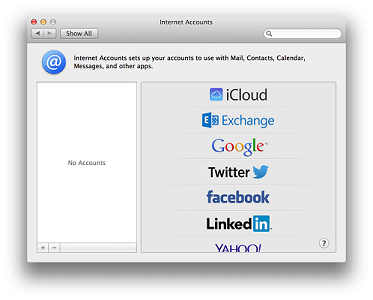
После удаления аккаунта вам нужно подождать 60 дней, чтобы получить одобрение на удаление аккаунта. И в течение этого периода ваш аккаунт помечается для закрытия. Ваш аккаунт все еще существует. На случай, если вы передумаете.
Удалить учетную запись Microsoft Teams на Android
Выполните следующие действия, чтобы удалить свой аккаунт на телефоне. Это если вы используете кастомную версию Android. Но если этот вариант не сработал, проверьте производителя вашего устройства, чтобы решить проблему.
- Откройте Google Play Маркет приложение на вашем телефоне Android.
- Затем нажмите «Меню» и перейдите в «Мои приложения и игры».
- Затем снова нажмите приложение, которое хотите удалить.
- Удалите приложение.
Затем удалите свою учетную запись в Microsoft Teams.
- Войдите на сайт. www.teamapp.com
- Нажмите на свое имя в верхней части экрана.
- Отредактируйте учетную запись из меню и удалите ее.
Часть 3. Как навсегда удалить Microsoft Teams на Mac?
Чтобы полностью удалить команды на Mac всего за несколько кликов, мы настоятельно рекомендуем вам использовать iMyMac PowerMyMac. Он позволит вам очистить все файлы, документы и другие нежелательные приложения, которые вы хотите удалить на своем устройстве и которые занимают память вашего Mac.
Вот как работает PowerMyMac для полного и быстрого удаления Microsoft Teams на вашем Mac.
- Сначала загрузите и установите приложение PowerMyMac на свое устройство Mac.
- Запустите его, затем выберите Деинсталлятор приложений. Это с левой стороны вашего дисплея.
- Нажмите SCAN кнопку для сканирования вашего устройства Mac. Это позволит вам найти приложения, хранящиеся на вашем Mac, а программа удаления найдет все файлы, которые у вас есть.
- Просмотрите все приложения, которые PowerMyMac нашел на вашем устройстве Mac. После выбора Microsoft Teams.приложение, отметьте. С помощью этого инструмента вы можете выбрать несколько файлов.
- Нажмите на ЧИСТКА кнопку, чтобы полностью и легко удалить все нежелательные приложения, которые вы хотите удалить.
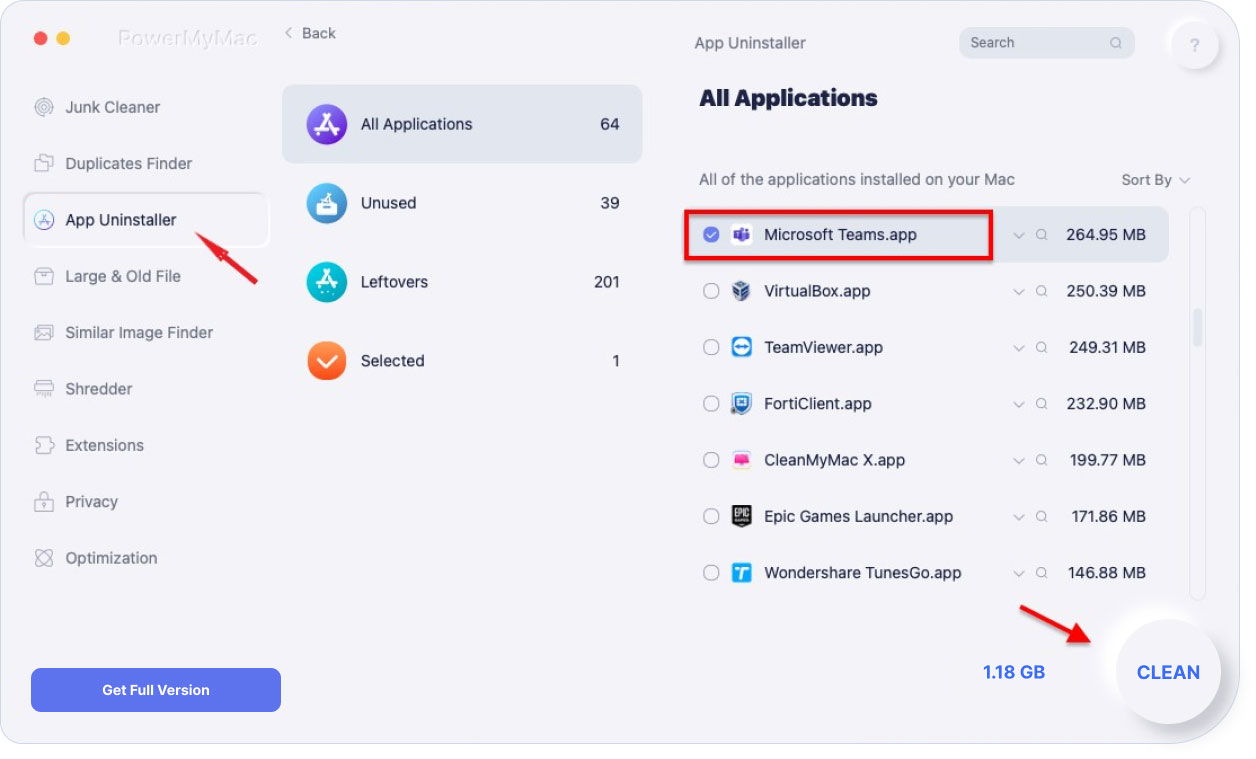
Часть 4. Как удалить Microsoft Teams на Mac / Windows вручную?
Microsoft Teams не позволит вам удалить программные функции так легко, это немного сложный и рискованный процесс. Вам также нужно будет повторить все процессы для пользователей на Машине, а также для администратора. Командир или администратор могут остановить установку этого приложения до того, как оно будет полностью представлено как часть Office 365, таким образом, вам будет сложно удалить Microsoft Teams на вашем Mac.
Как удалить команды Microsoft на Mac?
Вот как удалить Microsoft Teams на Mac вручную.
- Перейдите в окно Finder на вашей док-станции. Запустить программу.
- Затем найдите и найдите приложение Microsoft Teams.
- Щелкните правой кнопкой мыши приложение и выберите «Переместить в корзину». Во всплывающем меню перетащите команды Microsoft в корзину для мусора на док-станции.
- Затем щелкните правой кнопкой мыши значок корзины и затем очистите корзину. Это полностью удалит Microsoft Teams на вашем Mac.
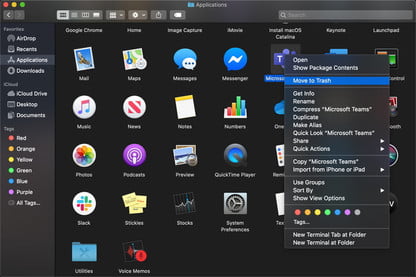
Вы также можете попробовать этот метод.
- Выйдите из Microsoft Teams, щелкните правой кнопкой мыши приложение Microsoft Teams в док-станции, затем, удерживая нажатой клавишу Option, нажмите «Принудительный выход».
- Откройте и запустите папку приложений.
- Выберите команды Microsoft и переместите его в корзину.
Как удалить Microsoft Teams на Windows?
- Выйдите из Microsoft Teams правой кнопкой мыши. Нажмите на Microsoft Teams на панели задач, затем закройте окно.
- В окне запуска программы нажмите, затем выберите настройки, затем перейдите в приложения.
- Затем в приложениях и функциях найдите команды Microsoft
- После нахождения приложений выделите команды Microsoft и выберите «Удалить».
- На экране появится окно, затем выберите «Удалить для подтверждения». На экране появится другое окно с вопросом: «Хотите ли вы, чтобы это приложение могло вносить изменения в ваше устройство? Ответь да.
- Затем выберите Teams Machine-Installer и нажмите «Удалить». Затем выполните шаг 5, тот же процесс описывает
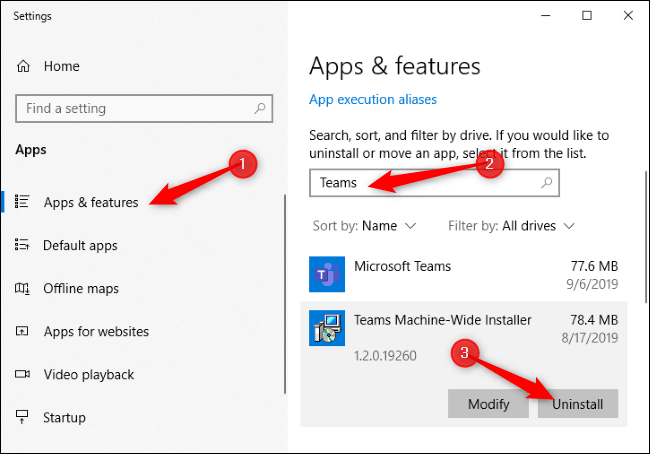
Часть 5. Вывод
Вы можете использовать как ручной, так и автоматический метод удаления Microsoft Teams на Mac или устройстве Windows. Но использование PowerMyMac позволит вам легко удалить приложение.
PowerMyMac выполнит всю работу по поддержанию чистоты и хорошей защиты вашего Mac. Вы также можете использовать этот инструмент, чтобы легко стереть все нежелательные остаточные файлы, которые Microsoft Teams сохранил на вашем устройстве Mac. Это не просто ваш обычный очиститель, он защитит ваш Mac от нежелательных проблем, которые могут нанести вред вашему устройству Mac.



